10 lépés beállítás „Start” menüben a Windows 10

Állítsa be a fa struktúra a program lista
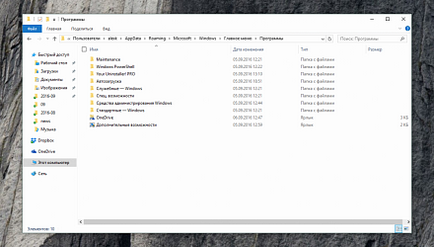
Ne feledje, hogy ez csak akkor érinti asztali PROSCALE helyett alkalmazásokat és játékokat a Windows Store.
távolítsa el a felesleges
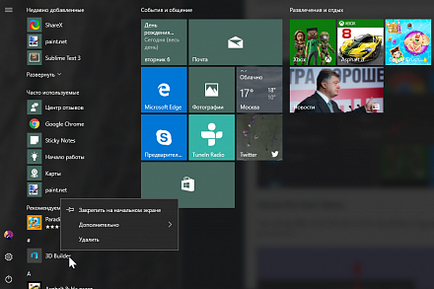
Távolítsuk el a nem használt alkalmazásokat lehet közvetlenül a Start menüben. Kattintson az alkalmazás neve törölni kívánt jobb gombbal, és tartsa rajta az ujját, majd a Törlés lehetőséget. Azt is elrejteni a cserép foglalt alkalmazásokat.
Néhány előre telepített alkalmazások eltávolítására így nem működik, ehhez speciális programok.
Állítsa be a méret a menü
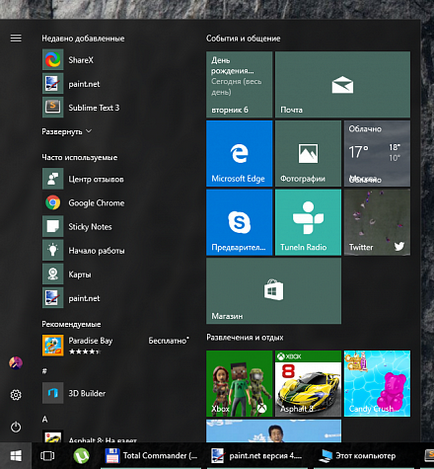
Húzza a szélén a menü felfelé vagy oldalra - ez növeli. és a helyét a csempe meg fog változni. Változások gyorsan bekövetkezhet, ha egy oszlop vagy sor lapban.
Hozzá még egy oszlopot
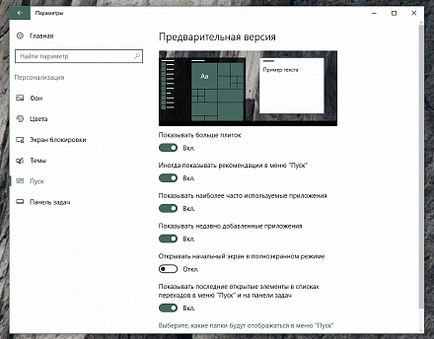
Ide személyre beállítások és a „Start” opciót, hogy megtalálja „funkciók több csempe.” Ha aktiválja, egy másik oszlop egy közepes méretű csempék jelenik meg a Start menüben.
Méretének módosítása a csempe
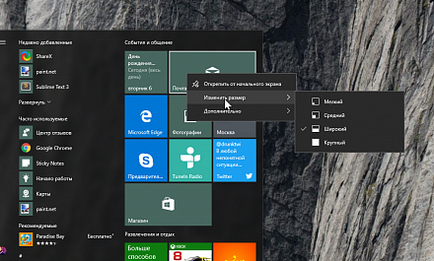
A Windows 10 belül négy különböző méretű lapban. A legnagyobb kell használni alkalmazások minden hasznos információt, például híreket és az időjárás. Ami a többit illeti, minden attól függ, hogy mi a helyét a burkolólapok úgy tűnik, hogy a legszebb és kényelmes.
Kikapcsolása élő csempe
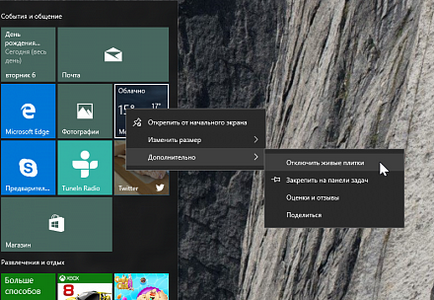
Ha irritálja az animáció egy adott csempe (vagy egyszerre), akkor ki lehet kapcsolni. Kattintson a jobb gombbal a csempe, és válassza ki a kívánt opciót.
Színének megváltoztatása a lapok
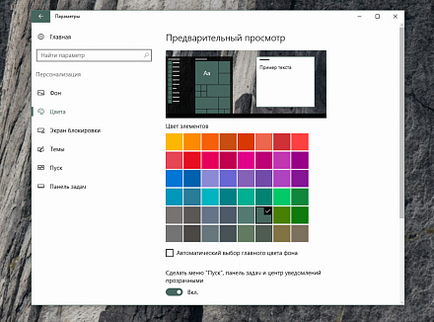
Menj be a beállításokat, és személyre szabott a „Colors” részben válassza ki a kellemesebb hangsúlyos színű csempe. Ha megadja, hogy ki kell választani automatikusan, ebben az esetben, a csempe színe függ a tapéta.
ajánlások eltávolítása
A Start menü mutatja esetenként, hogy milyen más alkalmazásokat lehet telepíteni a Windows Store-ban. Ön kikapcsolhatja a javaslatok a személyre szabott beállításokat.
Nemrég adtunk, és a gyakran használt alkalmazások
Talán szereted a tisztaságot és a minimalizmus a Start menüben, és felsorolja a nemrég létrehozott és a gyakran használt alkalmazásokat, akkor semmit. Akkor távolítsa el őket keresztül a személyre szabott beállításokat.
Kapcsolja be a menü tablet üzemmódban
Ha ön használ egy tabletta teljes képernyős Start menü tűnhet kényelmesebb klasszikus. A menü aktiválásához kialakítás kapható személyre szabott beállítások